Page 1

СТАРАЕТСЯ ДЛЯ МЕНЯ
Каталог мобильных телефонов
Page 2
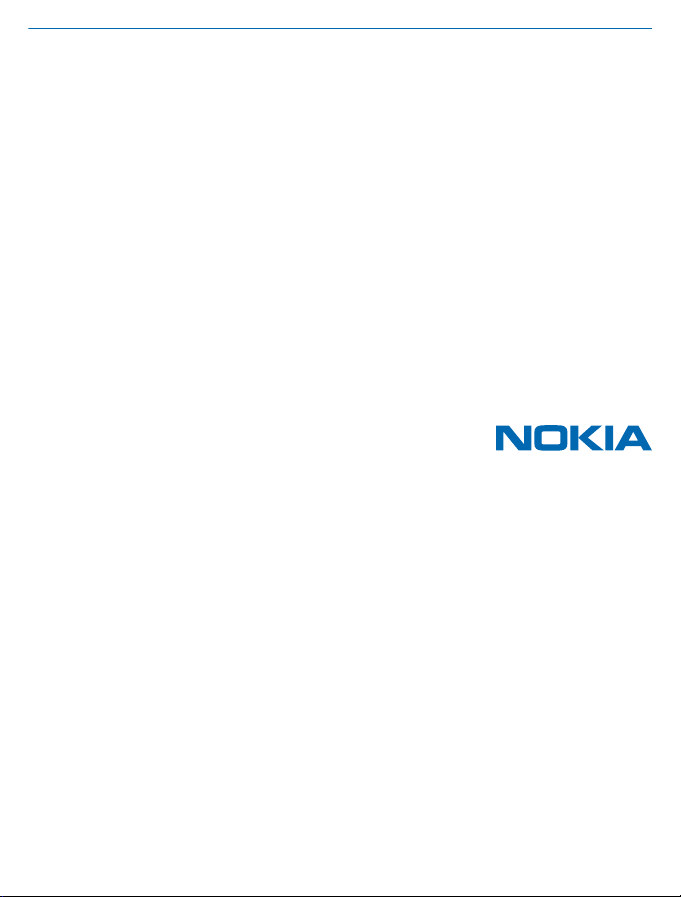
Посібник користувача
Nokia 225 Dual SIM
Видання 1.1 UK
Page 3
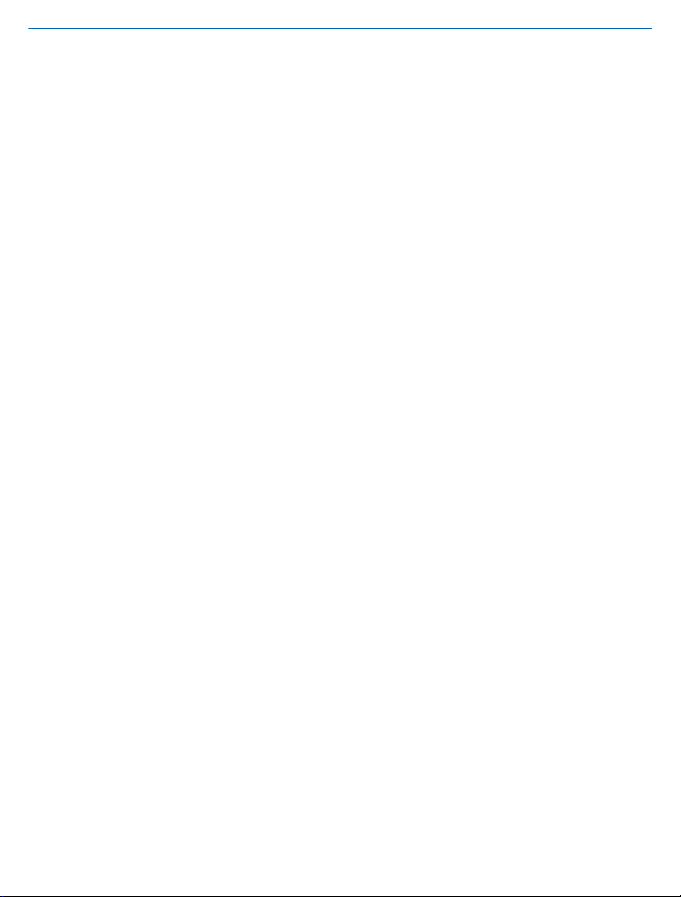
Посібник користувача
Nokia 225 Dual SIM
Зміст
Техніка безпеки 3
Початок роботи 4
Клавіші та частини 4
Установлення SIM-картки, акумулятора
та картки пам’яті 4
Заряджання акумулятора 6
Блокування та розблокування клавіш 7
Установіть SIM-картку для
використання 7
Переадресація дзвінків між 2 SIMкартками 7
Змінення гучності 8
Основи 9
Дізнайтеся більше про свій телефон 9
Введення тексту 10
Використання інтелектуального
введення тексту 10
Установлення тону дзвінка 11
Люди й обмін повідомленнями 12
Здійснення дзвінка 12
Збереження імені та номера телефону 12
Надсилання й отримання повідомлень 12
Спілкування 13
Інтернет 14
Перегляд веб-сторінок 14
Камера 15
Фотографування 15
Записування відеокліпів 15
Обмін фото або відео 15
Розваги 16
Прослуховування музики 16
Прослуховування радіо 16
Керування телефоном та підключення 17
Копіювання вмісту між телефоном і
комп’ютером 17
Видалення особистого вмісту з
телефону 17
Користування телефоном у режимі
польоту 17
Коди доступу 18
Інформація щодо виробу й техніки
безпеки 20
© 2014 Microsoft Mobile. Всі права захищені.
2
Page 4
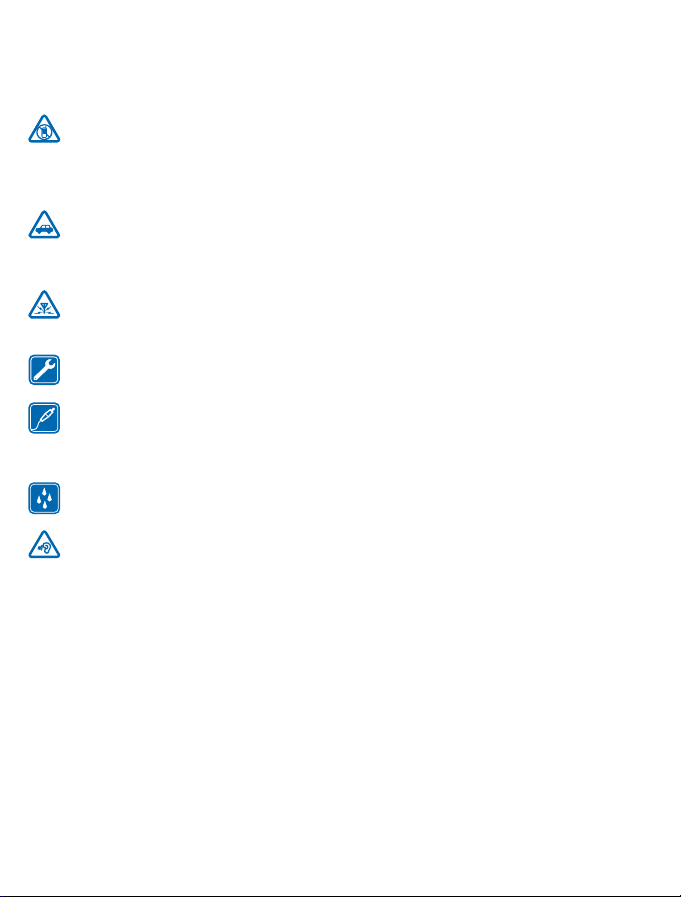
Техніка безпеки
Прочитайте ці прості вказівки. Недотримання їх може бути небезпечним або незаконним.
ВИМИКАЙТЕ В ЗАБОРОНЕНИХ ЗОНАХ
Вимикайте пристрій, якщо заборонено користуватися мобільними телефонами або якщо
це може спричинити перешкоди чи небезпеку, наприклад у літаках, лікарнях, поруч із
медичним обладнанням, паливом, хімікатами або вибухонебезпечними зонами. Виконуйте всі
відповідні інструкції в заборонених зонах.
БЕЗПЕКА НА ДОРОЗІ — НАЙГОЛОВНІШЕ
Дотримуйтесь усіх місцевих законів. Під час руху завжди тримайте руки вільними для
керування автомобілем. Під час керування автомобілем у першу чергу слід думати про
безпеку дорожнього руху.
ПЕРЕШКОДИ
Усі бездротові телефони можуть бути чутливими до перешкод, які можуть вплинути на їхню
роботу.
КВАЛІФІКОВАНЕ ОБСЛУГОВУВАННЯ
Лише кваліфікований персонал має право встановлювати або ремонтувати цей виріб.
АКУМУЛЯТОРИ, ЗАРЯДНІ ПРИСТРОЇ ТА ІНШІ АКСЕСУАРИ
Використовуйте лише акумулятори, зарядні пристрої та інші аксесуари, ухвалені
компанією Microsoft Mobile для використання із цим пристроєм. Не приєднуйте несумісні
вироби.
БЕРЕЖІТЬ ПРИСТРІЙ ВІД ВОЛОГИ
Ваш пристрій не є водонепроникним. Оберігайте пристрій від вологи.
ОБЕРІГАЙТЕ СЛУХ
Щоб захистити слух, не використовуйте високий рівень звуку тривалий час. Будьте
обережні, тримаючи пристрій поблизу вуха під час використання гучномовця.
© 2014 Microsoft Mobile. Всі права захищені.
3
Page 5
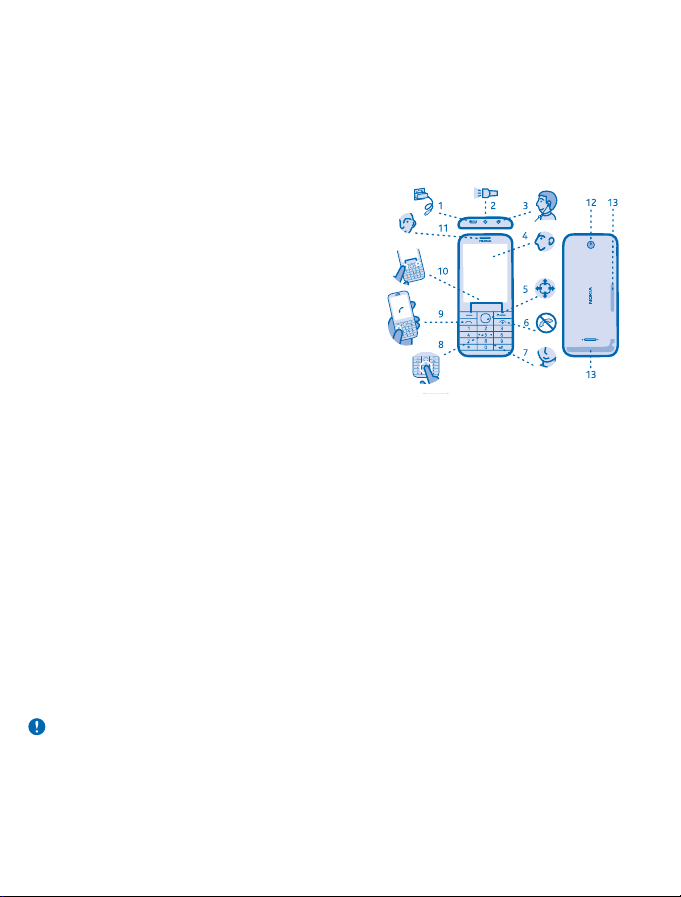
Початок роботи
Швидко опануйте основи та почніть користуватися своїм телефоном.
Клавіші та частини
Дізнайтеся більше про клавіші та частини свого нового телефону.
1 Гніздо заряджання
2 Ліхтарик
3 Гніздо для гарнітури (3,5 мм)
4 Екран
5 Клавіша прокручування
6 Клавіша завершення/живлення
7 Мікрофон
8 Клавіатура
9 Клавіша дзвінка
10 Клавіші вибору
11 Динамік
12 Об’єктив камери. Перед використанням
камери зніміть з об’єктива захисну плівку.
13 Область антени
Можна настроїти телефон запитувати визначений Вами код захисту. Стандартний код захисту:
12345.
Не торкайтесь області антени без нагальної потреби, коли антена використовується. Контакт із
антеною впливає на якість зв’язку й може скоротити тривалість роботи акумулятора через
інтенсивніше споживання пристроєм енергії.
Не приєднуйте вироби, які створюють вихідний сигнал, оскільки це може пошкодити цей
пристрій. Не приєднуйте жодних джерел напруги до гнізда аудіо. Якщо Ви приєднуєте до гнізда
аудіо зовнішній пристрій або гарнітуру, не ухвалені для використання із цим пристроєм, будьте
особливо уважні щодо рівнів гучності.
Деякі аксесуари, згадані в цьому посібнику користувача, наприклад зарядний пристрій, гарнітура
або кабель передавання даних, можуть продаватися окремо.
Установлення SIM-картки, акумулятора та картки пам’яті
Дізнайтеся, як вставити акумулятор, SIM-картку та картку пам’яті.
Важливо: Цей пристрій призначений для використання тільки зі стандартними SIMкартками (див. малюнок). Використання несумісної SIM-картки може призвести до
пошкодження картки або пристрою, а також даних, збережених на картці. Зверніться до
оператора стільникового зв’язку, щоб дізнатися про використання SIM-карток із вирізом
міні-UICC.
© 2014 Microsoft Mobile. Всі права захищені.
4
Page 6
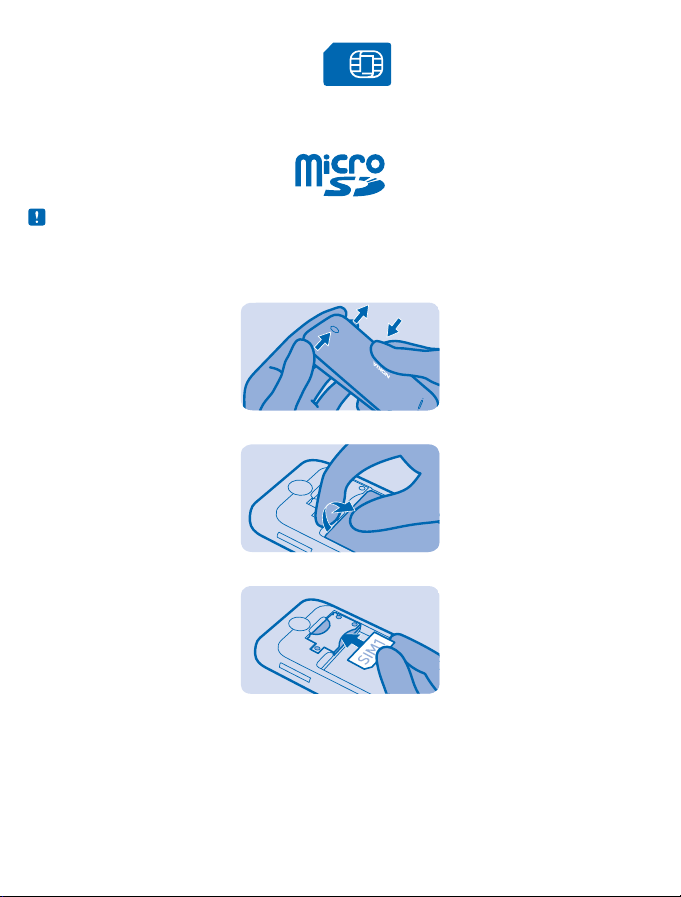
Використовуйте лише сумісні картки пам’яті, схвалені для використання із цим пристроєм.
Використовуючи несумісні карти пам’яті, можна пошкодити карту пам’яті та пристрій, а також
дані, збережені на картці.
Примітка. Перш ніж знімати панелі, вимкніть живлення, від’єднайте зарядний пристрій і всі
інші пристрої. Не торкайтеся електронних компонентів під час заміни панелей. Завжди
зберігайте та використовуйте пристрій з усіма прикріпленими панелями.
1. Тримаючи телефон за верхні кути, натисніть великим пальцем іншої руки посередині задньої
панель і обережно зніміть панель.
2. Якщо в телефон вставлено акумулятор, вийміть його.
3. Вставте SIM-картку контактною поверхнею донизу.
4. Щоб вставити другу SIM-картку, вставляйте SIM-картку досередини контактною поверхнею
донизу, доки вона не стане на місце.
© 2014 Microsoft Mobile. Всі права захищені.
5
Page 7
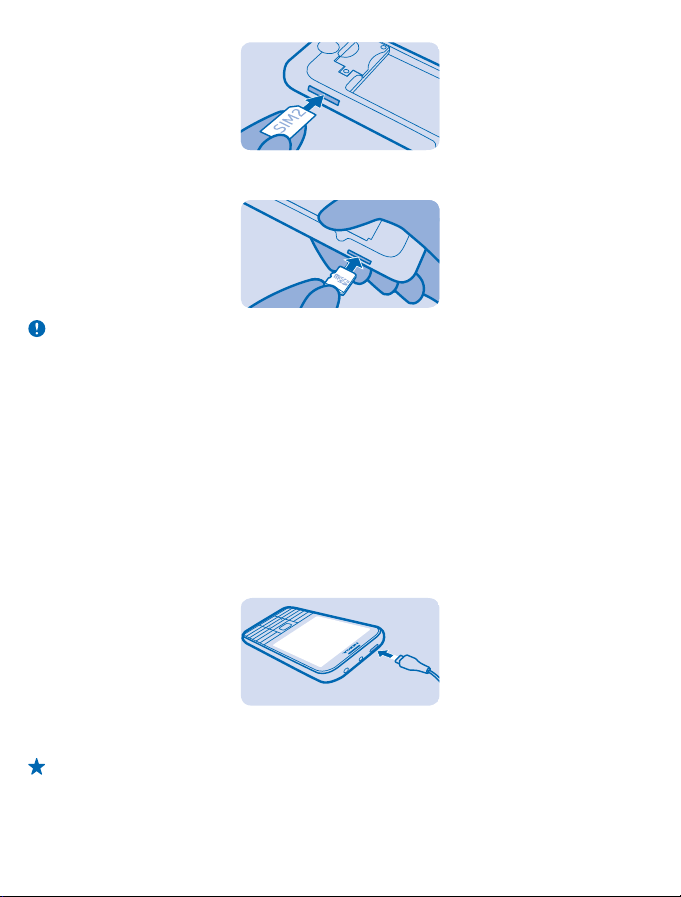
5. Зіставте контакти акумулятора з контактами у відсіку акумулятора та вставте акумулятор.
6. Посуньте картку пам’яті в гніздо для картки пам’яті, доки вона не зафіксується у гнізді.
Важливо: Не виймайте картку пам’яті, коли її використовує програма. Це може пошкодити
картку пам’яті та пристрій, а також дані, збережені на картці.
7. Установіть задню панель на місце.
Виймання картки пам’яті
Відкрийте задню панель і натисніть на картку пам’яті, щоб вона вивільнилася.
Увімкнення телефону
Натисніть і утримуйте клавішу живлення.
Заряджання акумулятора
Акумулятор частково заряджається на заводі, проте може знадобитися зарядити його, перш ніж
можна буде використовувати телефон.
1. Вставте зарядний пристрій у настінну розетку.
2. Приєднайте зарядний пристрій до телефону. Після заряджання від’єднайте зарядний пристрій
від телефону та вийміть його з настінної розетки.
Якщо акумулятор повністю розряджений, може минути кілька хвилин, перш ніж на дисплеї
відобразиться індикатор заряджання або можна буде здійснювати дзвінки.
Порада: Можна заряджати пристрій за допомогою USB, коли недоступна настінна розетка.
Під час заряджання пристрою можна передавати дані. Ефективність заряджання за
допомогою USB може значно різнитися, і може пройти багато часу, перш ніж почнеться
заряджання та пристрій почне функціонувати.
© 2014 Microsoft Mobile. Всі права захищені.
6
Page 8
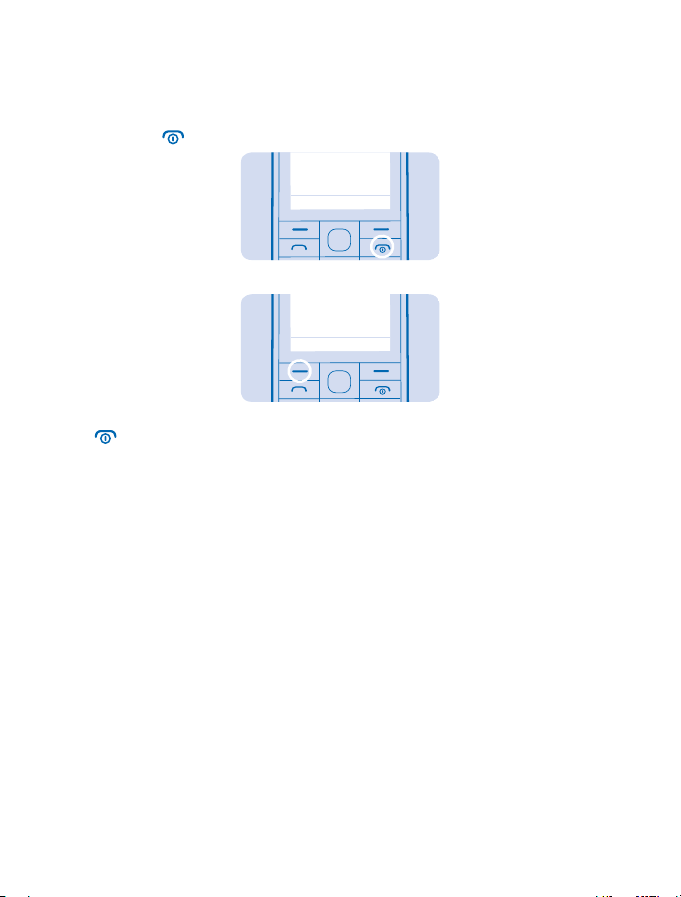
Переконайтеся, що комп’ютер увімкнено.
Заблок.
Блокування та розблокування клавіш
Щоб запобігти випадковому натисканню клавіш, блокуйте клавіатуру.
1. Швидко натисніть .
2. Виберіть Заблок..
Розблокування клавіатури
Натисніть та виберіть Розблок..
Установіть SIM-картку для використання
Якщо Ви маєте 2 SIM-картки в телефоні, можна вибрати, яку потрібно використовувати.
1. Виберіть Меню > Установки > З'єднання > Подв. SIM.
2. Щоб вибрати SIM-картку для дзвінків, виберіть Дзвінок, установіть для параметра Завжди
питати значення Вимкнути і виберіть Обрана SIM.
3. Щоб вибрати SIM-картку для надсилання повідомлень, виберіть Повідомлення, установіть для
параметра Завжди питати значення Вимкнути і виберіть Обрана SIM.
4. Щоб вибрати SIM-картку для мобільних даних, установіть для параметра З’єднання моб.
даних значення Увімкнути і виберіть Мобільні дані > Обрана SIM.
Переадресація дзвінків між 2 SIM-картками
Використовуйте 2 SIM-картки з максимальною користю. У випадку переадресації дзвінків між SIMкартками, якщо надійшов дзвінок на одну SIM-картку, а Ви маєте інший дзвінок на другій SIMкартці, дзвінками з обох SIM-карток можна керувати так само, як і дзвінками на одну SIM-картку.
Переконайтеся, що 2 SIM-картки вставлено в телефон.
1. Виберіть Меню > Дві активні SIM.
2. Встановіть для параметра Переадрес. дзвінків значення Увімкнути.
3. Щоб налаштувати номери SIM-карток, виберіть Номери на SIM і введіть номери обох SIM-
карток.
© 2014 Microsoft Mobile. Всі права захищені.
7
Page 9

4. Залежно від бажаного способу переадресації дзвінків, якщо одна із SIM-карток знаходиться
поза зоною або зайнята, виберіть Між двома SIM, Із SIM1 на SIM2 або Із SIM2 на SIM1.
Порада: Щоб перевірити, чи переадресовуються дзвінки, виберіть Перевірити статус.
Змінення гучності
Ваш телефон дзвонить занадто тихо або занадто гучно? Ви можете змінити гучність за своїми
вподобаннями.
Щоб змінити рівень гучності під час дзвінка або прослуховування радіо, прокручуйте вгору або
вниз.
© 2014 Microsoft Mobile. Всі права захищені.
8
Page 10

Основи
Меню
Вибр.
Назад
Дізнайтеся, як максимально використовувати можливості нового телефону.
Дізнайтеся більше про свій телефон
Ознайомтеся зі своїм телефоном, просто натискаючи клавіші.
Перегляд програм і функцій телефону
Натисніть Меню.
Перехід до програми або функції
Натисніть клавішу прокручування вверх, вниз, праворуч або ліворуч.
Відкривання програми або вибір функції
Натисніть Вибр..
Повернення до попереднього подання
Натисніть Назад.
© 2014 Microsoft Mobile. Всі права захищені.
9
Page 11

Повернення на головний екран
Меню
Камера
Натисніть .
Увімкнення ліхтарика
На головному екрані швидко двічі натисніть клавішу прокручування вверх.
Щоб вимкнути ліхтарик, один раз натисніть клавішу вгору.
Не спрямовуйте промінь в очі.
Введення тексту
Вводити текст за допомогою клавіатури легко та цікаво.
Натисніть клавішу кілька разів поспіль, доки не з’явиться літера.
Введення пробілу
Натисніть клавішу 0.
Введення спеціального символу або знака пунктуації
Натисніть *.
Переключення регістра символів
Натисніть клавішу # кілька разів.
Введення цифри
Натисніть і утримуйте цифрову клавішу.
Використання інтелектуального введення тексту
Щоб пришвидшити введення тексту, Ваш телефон може вгадувати слово, яке Ви починаєте
вводити. Інтелектуальне введення тексту базується на вбудованому словнику. Ця функція може
бути недоступна для певних мов.
1. Виберіть Опції > Словник та мову.
2. Почніть вводити слово. Коли відобразиться потрібне слово, натисніть 0.
Змінення слова
Натисніть * кілька разів, доки не відобразиться потрібне слово.
© 2014 Microsoft Mobile. Всі права захищені.
10
Page 12

Додавання нового слова до словника
Якщо потрібного слова немає у словнику, введіть слово, натисніть * кілька разів, щоб пропустити
всі непотрібні слова, виберіть Редаг. і введіть слово.
Переключення з інтелектуального введення тексту на традиційне та навпаки
Натисніть клавішу # кілька разів.
Вимкнення функції інтелектуального введення тексту
Виберіть Опції > Словник > Вимк. словник.
Установлення тону дзвінка
Установіть тон дзвінка телефону. Можна встановити різні тони дзвінка для кожної SIM-картки.
1. Виберіть Меню > Установки > Установки тону.
2. Виберіть Тон дзвінка. Якщо потрібно, виберіть SIM-картку.
3. Виберіть тон дзвінка й натисніть ОК.
© 2014 Microsoft Mobile. Всі права захищені.
11
Page 13

Люди й обмін повідомленнями
Зв’язуйтеся з друзями та сім’єю за допомогою свого телефону. Будьте в курсі останніх оновлень
служб соціальних мереж навіть в дорозі.
Здійснення дзвінка
Дізнайтеся, як здійснити дзвінок за допомогою нового телефону.
1. Введіть номер телефону.
Щоб ввести символ «+», який використовується для міжнародних дзвінків, двічі натисніть *.
2. Натисніть . Якщо відобразиться запит, виберіть SIM-картку.
3. Щоб завершити дзвінок, натисніть .
Відповідь на дзвінок
Натисніть .
Збереження імені та номера телефону
Зберігайте та впорядковуйте номери телефонів друзів. Або чому б не зробити Ваш список
контактів більш яскравим, додавши до нього фото або іншу інформацію?
1. Виберіть Меню > Контакти > Опції > Додати контакт.
2. Напишіть ім’я, введіть номер і виберіть Збер..
Надсилання й отримання повідомлень
Залишайтеся на зв’язку із близькими та друзями завдяки текстовим повідомленням.
1. Виберіть Меню > Повідомлення.
2. Виберіть Створ. повідом..
3. Введіть номер телефону або виберіть одержувача зі свого списку контактів.
4. Введіть текст повідомлення.
Порада: Щоб вставити спеціальні символи, як-от посмішку або символ, виберіть Опції >
Опції вставки.
5. Виберіть Надіслати. Якщо відобразиться запит, виберіть SIM-картку.
Можна надсилати текстові повідомлення, довжина яких перевищує обмеження для одного
повідомлення. Довші повідомлення надсилаються як два або більше повідомлень. Ваш
постачальник послуг може відповідно стягувати плату. Символи з наголосами, іншими
позначками та символи з деяких мов займають більше місця та обмежують кількість символів, які
можна надіслати в одному повідомленні.
Читання повідомлень
На головному екрані виберіть Читати. Щоб прочитати текст повідомлення повністю, виберіть
Відкр..
© 2014 Microsoft Mobile. Всі права захищені.
12
Page 14

Спілкування
Бажаєте спілкуватися та обмінюватися інформацією з близькими Вам людьми? Завдяки
програмам для соціальних мереж Ви завжди зможете бути в курсі подій Ваших друзів.
Залишайтеся на зв’язку із близькими та друзями за допомогою послуг миттєвого обміну
повідомленнями, обміну вмістом і соціальних мережах. Виберіть Меню та бажану послугу.
Доступні послуги можуть різнитися.
© 2014 Microsoft Mobile. Всі права захищені.
13
Page 15

Інтернет
Дізнайтеся, як установлювати бездротові з’єднання та переглядати веб-сторінки, заощаджуючи
кошти на передаванні даних.
Перегляд веб-сторінок
Залишайтеся в курсі новин і відвідуйте улюблені веб-сайти в дорозі.
1. Виберіть Меню > Інтернет.
2. Виберіть адресний рядок.
3. Введіть веб-адресу та виберіть ОК.
Порада: Щоб виконати пошук в Інтернеті, введіть пошукове слово в адресному рядку. Також
можна використовувати доступні посилання.
Використання служб або завантаження вмісту може призвести до передавання великого обсягу
даних, за що може стягуватися плата.
© 2014 Microsoft Mobile. Всі права захищені.
14
Page 16

Камера
За допомогою камери телефону можна легко робити фотографії або записувати відео.
Фотографування
Зберігайте найкращі моменти за допомогою камери телефону.
1. Щоб увімкнути камеру, виберіть Камера.
2. Щоб наблизити чи віддалити об’єкт, натисніть клавішу прокручування вверх або вниз.
3. Щоб зробити фото, натисніть клавішу прокручування.
Перегляд зроблених фотографій
Щоб переглянути щойно зроблену фотографію, виберіть Нове > > Фотографії > Знімки. Щоб
переглянути фотографію пізніше, виберіть у камері > Фотографії > Знімки.
Записування відеокліпів
Окрім фотографування, Ваш телефон дозволяє записувати відеокліпи.
1. Щоб увімкнути камеру, виберіть Камера.
2. Щоб увімкнути відеокамеру, виберіть > Відеокамера.
3. Щоб почати записування, виберіть .
4. Щоб припинити записування, виберіть .
Перегляд записаних відеокліпів
Щоб переглянути щойно записане відео, виберіть . Щоб переглянути відео пізніше, виберіть
> Відеокліпи > Записи на відеокамері.
Обмін фото або відео
Використовуйте Слем для швидкого обміну фотографіями та відео зі своїми друзями, що поряд
з тобою.
1. Якщо потрібно, увімкніть Bluetooth на другому телефоні.
2. Виберіть Фотографії та фотографію або Відео та відеокліп.
3. Виберіть Опції та Обмінятися фотогр. або Обмінятися відео.
4. Виберіть Слем через Bluetooth.
5. Просто піднесіть свій телефон до іншого телефону та зачекайте, поки Слем передасть потрібне
фото або відео.
Надійний спосіб уникнути шкідливого програмного забезпечення — використовувати пристрій
у прихованому режимі. Не приймайте запити на з’єднання Bluetooth із джерел, яким не довіряєте.
Також можна вимкнути функцію Bluetooth, якщо вона не використовується.
© 2014 Microsoft Mobile. Всі права захищені.
15
Page 17

Розваги
Прослуховування музики
За допомогою музичного програвача можна прослуховувати музичні файли у форматі MP3. Щоб
відтворити музику, потрібно зберегти музичні файли на картці пам’яті.
1. Виберіть Меню > Музика > Музичний плеєр.
2. Виберіть Опції > Усі пісні.
3. Виберіть потрібну пісню.
Прослуховування радіо
Слухайте улюблені FM-радіостанції у дорозі.
Щоб слухати радіо, потрібно приєднати до пристрою сумісну гарнітуру. Гарнітура слугує
антеною.
1. Приєднайте гарнітуру та виберіть Меню > Радіо.
2. Щоб повернутися до попереднього або перейти до наступного радіоканалу, прокрутіть ліворуч
або праворуч.
3. Щоб закрити радіо, виберіть Опції > Вимкнути.
© 2014 Microsoft Mobile. Всі права захищені.
16
Page 18

Керування телефоном та підключення
Піклуйтеся про телефон та його вміст. Дізнайтеся, як приєднати аксесуари, встановити з’єднання
з мережею, передати файли, створити резервні копії, заблокувати телефон та підтримувати
програмне забезпечення в актуальному стані.
Копіювання вмісту між телефоном і комп’ютером
Копіюйте фотографії, відеокліпи, музику та інший вміст, створений Вами (і збережений на картці
пам’яті), між телефоном і комп’ютером.
Для копіювання вмісту з картки пам’яті необхідно, щоб картка пам’яті була вставлена в телефон.
1. Приєднайте телефон до сумісного комп’ютера за допомогою сумісного кабелю USB.
2. Виберіть Накопичувач.
3. На комп’ютері відкрийте диспетчер файлів, наприклад «Провідник Windows», і перейдіть на
свій телефон. Відобразиться вміст, збережений на картці пам’яті.
4. Перетягніть елементи між телефоном і комп’ютером.
Видалення особистого вмісту з телефону
Якщо Ви придбали новий телефон або бажаєте утилізувати чи позбавитися від телефону з іншої
причини, дізнайтеся, як можна видалити особисту інформацію та вміст із телефону.
При видаленні особистого вмісту з телефону необхідно звернути увагу, звідки Ви видаляєте вміст
— із пам’яті телефону чи SIM-картки.
1. Щоб видалити всі повідомлення, виберіть Меню > Повідомлення > Опції > Видал. ще > Опції >
Вибрати всі.
2. Щоб видалити всі контакти, виберіть Меню > Контакти > Опції > Видалити контакти > Опції >
Вибрати всі.
3. Щоб видалити інформацію про дзвінки, виберіть Меню > Журн. дзв. > Очист. журнал дзв. >
Усі дзвінки.
4. Переконайтеся, що весь особистий вміст видалено.
Вміст та інформація, збережені на картці пам’яті, не видаляються.
Видалення всього вмісту з телефону та відновлення початкових установок
Щоб відновити оригінальні установки та видалити всі дані, на головному екрані введіть
*#7370#.
Користування телефоном у режимі польоту
У місцях, де заборонено здійснювати дзвінки або підключатися до Інтернету за допомогою
телефону, все ще можна мати доступ до своїх офлайнових ігор, музики та відео, якщо ввімкнути
режим «Політ».
1. Торкніться З'єднання.
2. Встановіть для параметра Режим "Політ" значення Увімкнено.
© 2014 Microsoft Mobile. Всі права захищені.
17
Page 19

Попередження: У режимі «Політ» не можна здійснювати або отримувати дзвінки та
користуватися іншими функціями, для яких потрібне покриття мережі. Щоб здійснити
дзвінок, активуйте інший режим.
Вимикайте пристрій, коли заборонено використовувати мобільні телефони або коли це може
спричинити перешкоди чи небезпеку, наприклад у літаках, поруч із медичним обладнанням,
паливом, хімікатами або вибухонебезпечними зонами.
Коди доступу
Коли-небудь задумувалися, для чого в телефоні різні коди?
PIN-код або PIN2-код
(від 4 до 8 цифр)
PUK-код або PUK2-код Ці коди потрібні для розблокування PIN-коду
Код захисту (код блокування, пароль) Цей код допомагає захистити телефон від
Ці коди захищають Вашу SIM-картку від
несанкціонованого використання або потрібні
для доступу до деяких функцій.
Можна настроїти телефон запитувати PIN-код
під час увімкнення.
Якщо Ви забули коди або вони не надаються
разом із карткою, зверніться до постачальника
послуг мережі.
Якщо 3 рази поспіль ввести неправильний код,
необхідно буде розблокувати його за
допомогою PUK- або PUK2-коду.
або PIN2-коду.
Якщо коди не надаються разом із SIM-карткою,
зверніться до постачальника послуг мережі.
несанкціонованого використання.
Можна настроїти телефон запитувати
визначений Вами код блокування.
Тримайте код у таємниці та в безпечному місці
окремо від телефону.
Якщо Ви забули код, а телефон заблоковано,
знадобиться скористатися сервісним
обслуговуванням. За це може стягуватися
плата, а всі персональні дані на телефоні може
бути видалено.
Щоб отримати додаткову інформацію,
зверніться в центр обслуговування Nokia Care
або в пункт продажу, де було придбано
телефон.
© 2014 Microsoft Mobile. Всі права захищені.
18
Page 20

Міжнародний ідентифікатор мобільного
обладнання (IMEI)
Використовується для ідентифікації телефонів
у мережі. Цей номер також потрібно буде
надати службам технічної підтримки Nokia
Care.
Щоб дізнатися номер IMEI, наберіть *#06#.
© 2014 Microsoft Mobile. Всі права захищені.
19
Page 21

Інформація щодо виробу й техніки безпеки
Послуги й тарифи мережі
Цей пристрій можна використовувати тільки в мережі GSM 900, 1800 МГц. Потрібно бути абонентом постачальника послуг.
Для використання деяких функцій та завантаження вмісту потрібне з’єднання з мережею. Може стягуватися плата за
передачу даних. Для деяких функцій може знадобитися підписка.
Екстрені виклики
1. Переконайтеся, що пристрій увімкнено.
2. Перевірте наявність сигналу належної потужності.
Також може знадобитися виконати такі дії:
• Вставте SIM-картку у виріб.
• Вимкніть активовані у обмеження дзвінків, зокрема заборону дзвінків, фіксований набір або закриту групу
користувачів.
• Якщо клавіші пристрою заблоковано, розблокуйте їх.
3. Натисніть клавішу завершення кілька разів, доки не відобразиться головний екран.
4. Введіть офіційний номер виклику екстреної служби, дійсний у місцевості, де Ви зараз перебуваєте. У різних місцевостях
екстрені номери різняться.
5. Натисніть клавішу дзвінка.
6. Надайте необхідну інформацію якомога точніше. На завершуйте дзвінок, доки Вам не дозволять це зробити.
Важливо: Активуйте стільникові та інтернет-дзвінки, якщо телефон підтримує інтернет-дзвінки. Телефон може
виконувати спроби здійснення екстрених дзвінків через стільникові мережі та через постачальника послуги
інтернет-дзвінків. Неможливо гарантувати зв’язок у будь-якому середовищі. Ніколи повністю не покладайтеся на
будь-який бездротовий телефон у разі особливо важливих дзвінків (наприклад, для виклику швидкої допомоги).
Догляд за пристроєм
Обережно поводьтеся із пристроєм, акумулятором, зарядним пристроєм і аксесуарами. Наведені далі рекомендації
допоможуть гарантувати належну роботу пристрою.
• Оберігайте пристрій від вологи. Атмосферні опади, волога та різні рідини можуть містити мінерали, які призводять до
корозії електронних схем. Якщо Ваш пристрій намокне, вийміть акумулятор і дайте пристрою висохнути.
• Не використовуйте та не зберігайте пристрій у запилених чи брудних місцях.
• Не зберігайте пристрій у місцях із високою температурою. Високі температури можуть пошкодити пристрій або
акумулятор.
• Не зберігайте пристрій у місцях із низькою температурою. Коли пристрій після охолодження нагрівається до своєї
нормальної температури, усередині пристрою може з’явитися волога, що може призвести до пошкодження.
• Не відкривайте пристрій способами, не описаними в посібнику користувача.
• Неавторизовані зміни можуть призвести до пошкодження пристрою та можуть порушувати нормативні положення
щодо радіопристроїв.
• Не кидайте, не бийте та не трусіть пристрій або акумулятор. Грубе поводження може призвести до виходу пристрою
з ладу.
• Для очищення поверхні пристрою користуйтеся тільки м’якою, чистою і сухою тканиною.
• Не фарбуйте пристрій. Фарба може порушити належне функціонування.
• Щоб забезпечити оптимальну роботу пристрою, періодично вимикайте пристрій і виймайте акумулятор.
• Тримайте пристрій подалі від магнітів і магнітних полів.
• Щоб захистити важливі дані, зберігайте їх щонайменше у двох різних місцях, наприклад на пристрої, картці пам’яті чи
комп’ютері, або записуйте їх на папері.
Утилізація
© 2014 Microsoft Mobile. Всі права захищені.
20
Page 22

Завжди повертайте використані електронні вироби, акумулятори та пакувальні матеріали до спеціальних прийомних
пунктів. Так Ви допомагаєте перешкодити неконтрольованій утилізації цих виробів і сприяєте повторному використанню
матеріалів. Усі матеріали пристрою можна переробити в інші матеріали та енергію. Щоб дізнатися, як утилізувати вироби
Microsoft Mobile, відвідайте веб-сайт www.nokia.com/recycle.
Символ перекресленої корзини з колесами
Перекреслена корзина з колесами, зображена на виробі, акумуляторі, документації або упаковці, означає, що після
завершення терміну експлуатації всі електричні та електронні вироби й акумулятори підлягають утилізації окремо від
звичайного сміття. Не викидайте ці вироби разом із несортованими міськими відходами — віднесіть їх у прийомний пункт
для переробки. Інформацію про найближчий центр утилізації можна отримати в місцевій організації, що займається
переробкою відходів, або на сайті www.nokia.com/support. Додаткову інформацію про екологічні атрибути пристрою див.
на веб-сторінці www.nokia.com/ecoprofile.
Інформація про акумулятор і зарядний пристрій
Використовуйте пристрій тільки з оригінальним акумулятором BL-4UL.
Заряджайте пристрій за допомогою зарядного пристрою AC-18. Типи штекерів зарядних пристроїв можуть різнитися.
Microsoft Mobile може пристосувати до використання з цим пристроєм додаткові моделі акумуляторів або зарядних
пристроїв.
Безпечне використання акумулятора та зарядного пристрою
Завжди вимикайте пристрій і від’єднуйте від нього зарядний пристрій, перш ніж виймати акумулятор. Щоб від’єднати
зарядний пристрій або аксесуар, тягніть за штепсель, а не за шнур.
Якщо зарядний пристрій не використовується, вийміть його з розетки. Якщо повністю заряджений акумулятор не
використовувати, він із часом розрядиться.
Щоб забезпечити оптимальну роботу пристрою, завжди зберігайте акумулятор при температурі від 15 °C до 25 °C (від
59 °F до 77 °F). Екстремальні температури знижують ємність та тривалість роботи акумулятора. Пристрій з дуже нагрітим
чи дуже охолодженим акумулятором може тимчасово не працювати.
Якщо металевий об’єкт торкнеться металевих смужок на акумуляторі, може статися коротке замикання. Це може пошкодити
акумулятор або інший об’єкт.
Не кидайте акумулятори у вогонь, оскільки вони можуть вибухнути. Дотримуйтеся місцевих законів. Якщо можливо,
здавайте акумулятори на повторну переробку. Не викидайте акумулятори як побутове сміття.
Не розбирайте, не розрізайте, не роздавлюйте, не згинайте, не проколюйте та не пошкоджуйте іншим чином акумулятор.
У разі протікання акумулятора будьте обережні, щоб рідина не попала в очі або на шкіру. Якщо це станеться, негайно
промийте уражені ділянки водою або зверніться до лікаря. Не модифікуйте акумулятор, не намагайтеся вставити в нього
сторонні об’єкти, не занурюйте у воду та не піддавайте його впливу води або інших рідин. Пошкоджені акумулятори можуть
вибухнути.
Використовуйте акумулятор і зарядний пристрій лише за прямим призначенням. Неналежне використання та використання
несхвалених або несумісних акумуляторів і зарядних пристроїв може спричинити ризик займання, вибуху або інші
небезпеки, а також унаслідок цього можуть утратити чинність гарантія та дозволи щодо пристрою. Якщо Ви вважаєте, що
акумулятор або зарядний пристрій пошкоджено, віднесіть його до сервісного центру, перш ніж продовжувати
користуватися ним. Ніколи не користуйтеся пошкодженим акумулятором або зарядним пристроєм. Не заряджайте пристрій
під час грози. Використовуйте зарядний пристрій лише у приміщенні.
Додаткова інформація щодо безпеки
Малі діти
Пристрій та його аксесуари не є іграшками. Вони можуть містити дрібні деталі. Зберігайте їх у місцях, недоступних для малих
дітей.
© 2014 Microsoft Mobile. Всі права захищені.
21
Page 23

Медичне обладнання
Робота обладнання, що передає радіосигнали (зокрема бездротових телефонів), може перешкоджати нормальному
функціонуванню медичного обладнання, що не має належного захисту. З питань належного захисту медичного обладнання
від зовнішнього радіочастотного випромінювання необхідно проконсультуватися з лікарем або виробником відповідного
обладнання.
Імплантовані медичні пристрої
Виробники імплантованих медичних пристроїв рекомендують тримати бездротовий пристрій на відстані не менше 15,3 см
від медичного пристрою, щоб уникнути виникнення перешкод. Особи, які мають подібні пристрої, повинні:
• завжди тримати бездротовий пристрій на відстані понад 15,3 сантиметра (6 дюймів) від медичного пристрою;
• не носити бездротовий пристрій у нагрудній кишені;
• тримати бездротовий пристрій біля вуха, протилежного до боку розміщення медичного пристрою;
• вимикати бездротовий пристрій за найменшої підозри виникнення перешкод;
• виконувати інструкції виробника імплантованого медичного пристрою.
Якщо у Вас виникли питання щодо використання бездротового пристрою з імплантованим медичним пристроєм,
порадьтесь зі своїм лікарем.
Слух
Попередження: Коли використовується гарнітура, може погіршитися спроможність чути зовнішні звуки. Не
використовуйте гарнітуру в ситуаціях, коли це може зашкодити безпеці.
Деякі бездротові пристрої можуть створювати перешкоди окремим слуховим апаратам.
Нікель
Поверхня цього пристрою не містить нікелю.
Захист пристрою від шкідливого вмісту
Цей пристрій може зазнавати дії вірусів та іншого шкідливого вмісту. Дотримуйтеся зазначених нижче правил безпеки:
• будьте обережні, відкриваючи повідомлення. Вони можуть містити шкідливе програмне забезпечення чи інший
шкідливий вміст для пристрою або комп’ютера;
• будьте обережні, приймаючи запити на встановлення з’єднання, переглядаючи інтернет-сторінки та завантажуючи
вміст; не погоджуйтеся на з’єднання Bluetooth із джерелами, яким не довіряєте;
• установлюйте та використовуйте послуги та програми лише з джерел, яким довіряєте та які пропонують належний
рівень безпеки та захисту;
• установіть антивірусну програму й інше захисне програмне забезпечення на пристрої та приєднаному комп’ютері.
Одночасно можна використовувати лише одну антивірусну програму. Використання кількох таких програм може
вплинути на роботу та ефективність пристрою й комп’ютера;
• користуючись попередньо встановленими закладками та посиланнями на веб-сайти третіх осіб, дотримуйтеся
належних правил безпеки. Microsoft Mobile не схвалює та не бере на себе жодної відповідальності за такі сайти.
Автомобілі
Радіосигнали можуть шкідливо діяти на неправильно встановлені або неналежно захищені електронні системи в
автотранспортних засобах. Щоб отримати детальнішу інформацію, зверніться до виробника свого транспортного засобу
або його обладнання.
Установлення пристрою в автомобілі та його технічне обслуговування повинні проводити тільки кваліфіковані спеціалісти.
Неправильне встановлення може бути небезпечним і може призвести до анулювання гарантії. Регулярно перевіряйте
належність встановлення та функціонування усього обладнання бездротового пристрою у Вашому автомобілі. Не
зберігайте та не переносьте вогненебезпечні або вибухові речовини в тих самих відділеннях, що і пристрій, його частини
або аксесуари. Не розміщуйте свій пристрій або аксесуари в зоні розгортання повітряної подушки.
© 2014 Microsoft Mobile. Всі права захищені.
22
Page 24

Потенційно вибухонебезпечні середовища
Вимикайте пристрій, перебуваючи в потенційно вибухонебезпечному середовищі, наприклад поблизу паливних насосів.
Іскри можуть призвести до вибуху або пожежі, а в результаті — до травм або смерті. Дотримуйтесь обмежень у місцях, де
є паливо, на хімічних підприємствах і в місцях, де проводяться вибухові роботи. Потенційно вибухонебезпечні середовища
не завжди чітко позначені. Зазвичай це місця, де рекомендується вимикати двигун автомобіля, місця під палубою човнів,
місця збереження та транспортування хімікатів і місця із повітрям, що містить хімікати або дрібні частинки. Дізнайтеся у
виробника транспортного засобу, в якому використовується скраплений газ (наприклад, пропан або бутан), чи безпечно
використовувати цей пристрій поблизу такого транспортного засобу.
Інформація щодо сертифікації коефіцієнта питомого поглинання (SAR)
Цей мобільний пристрій відповідає рекомендаціям щодо випромінювання радіохвиль.
Відомості щодо коефіцієнта SAR див. у друкованому посібнику користувача або на веб-сторінці www.nokia.com/sar.
Інформація про авторські права та інші повідомлення
ДЕКЛАРАЦІЯ ВІДПОВІДНОСТІ
Цим документом Microsoft Mobile Oy заявляє, що цей RM-1011 виріб відповідає основним вимогам та іншим відповідним
положенням Директиви 1999/5/EC. Копію декларації відповідності можна знайти на веб-сайті www.nokia.com/global/
declaration/declaration-of-conformity.
Наявність виробів, функцій, програм і послуг залежить від регіону. Компанія Microsoft Mobile може, на свій власний розсуд,
змінити, виправити або припинити дію будь-якої зі своїх послуг в цілому або частково. Щоб отримати додаткову інформацію,
зверніться до свого дилера або постачальника послуг. Цей виріб може містити товари, технології або програмне
забезпечення, які регулюються експортним законодавством та нормативно регулятивними актами США та інших країн.
Відхилення від положень закону заборонено.
Зміст цього документа надається «як є». Крім передбачених чинним законодавством, жодні інші гарантії, прямо виражені
або такі, що маються на увазі, включаючи (але не обмежуючись) неявні гарантії придатності до продажу та для визначеної
мети, не стосуються точності, достовірності чи змісту цього документа. Microsoft Mobile залишає за собою право на
перегляд цього документа чи на його анулювання в будь-який час без попереднього повідомлення.
У межах, дозволених чинним законодавством, за жодних обставин компанія Microsoft Mobile або будь-який з її ліцензіарів
не несуть відповідальності за втрату даних або прибутку, а також за будь-які спеціальні, випадкові, подальші чи побічні
збитки, незалежно від причини виникнення.
Відтворення, передача та розповсюдження в будь-якому вигляді цього документа чи будь-якої його частини без
попереднього письмового дозволу компанії Microsoft Mobile заборонені. Компанія Microsoft Mobile дотримується політики
постійного розвитку. Компанія Microsoft Mobile залишає за собою право вносити будь-які зміни та покращення в будь-який
виріб, описаний у цьому документі, без попереднього повідомлення.
Microsoft Mobile не робить жодних заяв, не надає гарантію та не несе відповідальності за функціональність, вміст або
сервісну підтримку програм виробництва третіх осіб, які входять до комплекту постачання пристрою. Використовуючи
програму, Ви погоджуєтеся, що вона надається на умовах «як є».
Завантаження карт, ігор, музики та відео у пристрій і завантаження фотографій і відео в інтернет-службу може спричинити
передачу великих обсягів даних. Постачальник послуг може стягувати плату за передачу даних. Наявність окремих виробів,
послуг і функцій може залежати від регіону. Додаткові відомості та інформацію про наявність перекладу на інші мови можна
отримати в місцевого дилера.
TM & © 2014 Microsoft Mobile. Всі права захищені. Nokia є товарним знаком Nokia Corporation. Назви продуктів сторонніх
постачальників можуть бути торговими марками відповідних власників.
The Bluetooth word mark and logos are owned by the Bluetooth SIG, Inc. and any use of such marks by Microsoft Mobile is under
license.
Цей виріб ліцензовано згідно з пакетом ліцензії на патент відеостандарту MPEG-4 (i) для особистого і некомерційного
використання, пов’язаного з інформацією, закодованою згідно зі стандартом передачі відеоінформації MPEG-4
користувачем в особистій та некомерційній сфері діяльності, (ii) для використання у зв’язку з відео у форматі MPEG-4, що
постачається ліцензованим постачальникам відеопродуктів. Жодна ліцензія для інших використань не надається та не
мається на увазі. Додаткову інформацію, включаючи таку, що пов’язана з рекламними, внутрішніми та комерційними
використаннями, можна отримати від MPEG LA, LLC. Див. www.mpegla.com.
© 2014 Microsoft Mobile. Всі права захищені.
23
Page 25

Чехлы для телефонов
(смартфонов)
Моноподы для
селфи
Зарядные устройства
для телефонов и
планшетов
Внешние аккумуляторы
(Powerbank-и)
СТАРАЕТСЯ ДЛЯ МЕНЯ
Smart Watch (Умные
часы)
Портативные
колонки
